《diskgenius》是一款非常實用的磁盤修復工具,這款軟件功能非常的強大,支持數據恢復、分區管理,備份還原三大功能軟件還有著十分多的功能,確保用戶能夠時刻管理監視磁盤中的各個狀況,會定期為磁盤進行全方面的掃描,進行垃圾數據的清理和數據的分類,有需要的用戶們趕緊來下載安裝吧!
Diskgenius軟件分區教程:
1、打開diskgenius軟件,在空閑條右鍵,選擇“建立新分區”。
2、選擇“主磁盤分區”,自定義分區大小后,選擇文件系統類型為“NTFS”,然后并確定。
3、主分區建立好后,右鍵空閑區域,“建立新分區”,選擇“擴展磁盤分區”,自定義分區大小并確定。
4、等待一下,出現綠色條框后,選擇“建立新分區”。
5、在彈出的“建立新分區”對話框,選擇“邏輯分區”,文件類型為“NTFS”,自定義分區大小后并確定。
6、保存更改完后,選擇“是”就開始“格式化”兩個分區。
7、等待格式化完成后硬盤分區完成。
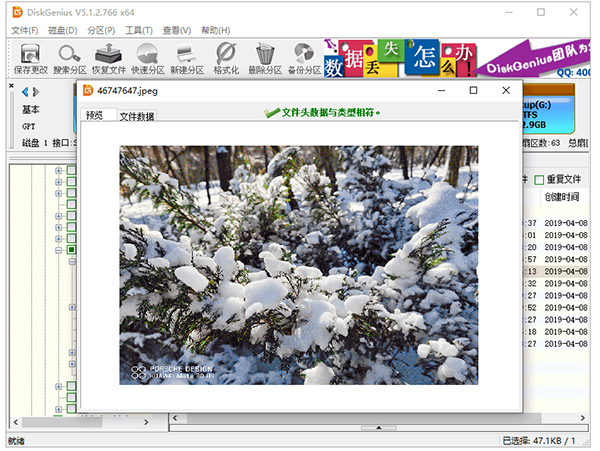
電腦上剛刪除的照片怎么恢復?
U盤文件系統變成RAW格式是很常見的U盤數據丟失問題,遇到這種情況不要緊張,也不要盲目嘗試任何所謂的修復操作。首先要做的是恢復U盤里的數據。其實,使用軟件,就可以很容易地找回U盤里的數據。下面是具體的操作步驟:
第一步:打開DiskGenius軟件,把變成RAW格式的U盤和電腦連接好,讓U盤可以被軟件識別。
第二步:在軟件里選中該U盤,然后點擊“恢復文件”按鈕。
第三步:當軟件彈出下面的恢復文件對話框后,點擊“開始”按鈕,搜索丟失的數據。
提醒:在點擊“開始”按鈕之前,一點要勾選“額外掃描已知文件類型”選項,此選擇會執行深度掃描。對于U盤、SD卡這類可移動存儲設備,當出現分區打不開提示未被格式化等情況時,文件系統部分已經損壞比較嚴重了。有時候,丟失的數據是無法按照原始的文件目錄恢復。所以,在恢復數據的時候,尤其需要進行深度掃描。
第四步:預覽丟失的文件。掃描完成后,可以預覽文件,查看所需要的文件是否被找到了以及這些文件是否正常。
第五步:復制并保存文件,完成U盤文件恢復。注意:在指定目標文件夾的時候,切勿將目標文件夾設置在需要恢復數據的分區,以免造成數據覆蓋。
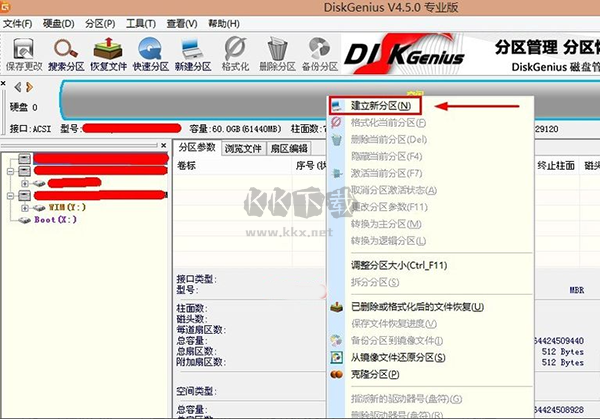
U盤RAW格式怎么修復?
大部分情況,RAW格式的U盤是文件系統部分出現錯誤了,想要修復這個問題其實非常簡單,只需要格式化一下即可。如果可以順利完成格式化,那格式化之后就可以正常打開U盤了。關于如何格式化U盤,方法很多,在電腦上打開文件管理或是磁盤管理器,直接格式化即可。
但是,如果Windows無法完成格式化,那說明U盤無法進行常規的讀寫操作,這基本上是硬件故障的表現。當無法格式化U盤的時候,可以試試軟件檢測和修復壞道,看看U盤是否可以被修復。從數據安全的角度看,換個新的U盤會更好。
常見問答:
問題1、移動硬盤chkdsk無法修復怎么辦?
Chkdsk是Windows操作系統內置的磁盤檢查和修復命令,但是這個命令并不是萬能的,很多情況并不能解決問題。例如,在修復RAW分區的時候,會提示“文件系統的類型是RAW,CHKDSK無法供RAW驅動器使用”。遇到chkdsk無法修復的分區,可以嘗試格式化。不過,在格式化之前,需要先備份重要數據。
問題2、硬盤RAW格式怎么恢復?
電腦硬盤分區變成RAW格式后,數據就無法訪問了。想要恢復RAW分區里面的數據,需要使用軟件。利用軟件的“智能加載當前分區”功能可以快速把丟失的文件列出來。
問題3、RAW格式無法格式化怎么辦?
大部分RAW磁盤,通過格式化就可以修復。但是,個別情況,Windows無法完成格式化操作。主要原因是該存儲設備出現了硬件故障,例如硬盤有壞道、U盤或是SD卡的存儲芯片壞了等等。硬件故障,需要聯系廠家或是專業的維修中處理。
問題4、U盤在磁盤顯示RAW怎么辦?
U盤在磁盤管理器里顯示為RAW磁盤,其實是很簡單的問題,格式化一下即可。若是U盤里有很多重要資料,就先使用軟件恢復下數據,之后再把U盤格式化為FAT32或exFAT即可。
問題5、移動硬盤RAW格式如何還原NTFS?
想要把RAW格式的移動硬盤還原成NTFS文件系統分為兩個步驟:
第一步:使用恢復移動硬盤數據,把重要數據恢復到其他盤。
第二步:在資源管理器里把RAW格式的移動硬盤格式化為NTFS文件系統。

 Diskgenius(磁盤修復工具) v5.5.132.70MB
Diskgenius(磁盤修復工具) v5.5.132.70MB